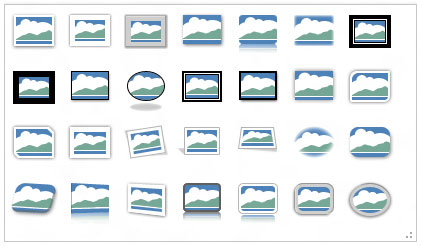PowerPoint 2013 gerir þér kleift að vekja athygli á myndunum þínum með því að bæta við stíleinkennum eins og ramma, skugga og endurkast. Hér er glæra með nokkrum eintökum af mynd, hvert með mismunandi stíl.

Til að bæta stíláhrifum við mynd, veldu myndina og opnaðu Picture Tools flipann á borði. Veldu síðan myndstílinn sem þú vilt nota.
PowerPoint kemur með 28 fyrirfram skilgreindum myndstílum, sýndir í myndasafninu. Hver af þessum stílum er einfaldlega sambland af þremur gerðum af sniði sem þú getur notað á myndir: Shape, Border og Effects. Ef þú vilt geturðu notað þessi snið fyrir sig.
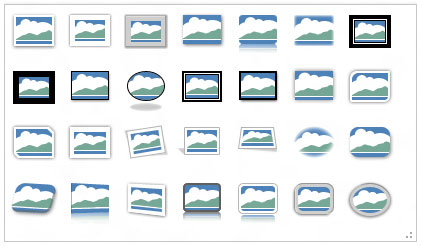
Athugaðu að ef þú notar einn af þessum fyrirfram skilgreindu myndstílum mun myndin uppfærast sjálfkrafa ef þú breytir síðar um þema kynningarinnar. Þess vegna ættir þú að nota einn af fyrirfram skilgreindum stílum þegar mögulegt er.
Settu myndaramma á
Þú getur sett ramma á mynd með því að opna Picture Tools→Format flipann og smella á Picture Border í Picture Styles hópnum. Þetta sýnir valmyndina Picture Border, sem gerir þér kleift að velja rammalit, þyngd (breidd rammalínanna) og mynstur strika sem þú vilt nota.
Athugaðu að ef þú hefur sett form á myndina er ramminn settur á formið.
Notaðu myndáhrif
Myndbrellur hnappurinn í myndstílshópnum (staðsettur á Format flipanum) gerir þér kleift að nota nokkrar áhugaverðar gerðir af áhrifum á myndirnar þínar. Þegar þú smellir á þennan hnapp birtist valmynd með eftirfarandi áhrifamöguleikum:
-
Skuggi: Ber skugga á myndina. Þú getur valið einn af nokkrum fyrirfram skilgreindum skuggaáhrifum eða kallað fram svarglugga sem gerir þér kleift að sérsníða skuggann.
-
Reflection: Býr til endurspeglaða mynd af myndinni undir upprunalegu myndinni.
-
Ljómi: Bætir glóandi áhrifum um brúnir myndarinnar.
-
Mjúkar brúnir: Mýkir brúnir myndarinnar.
-
Bevel: Skapar 3-D skásett útlit.
-
3-D snúningur: Snýr myndinni á þann hátt sem skapar þrívíddaráhrif.
Besta leiðin til að finna út hvernig á að nota þessi áhrif er að gera tilraunir með þau til að sjá hvernig þau virka.